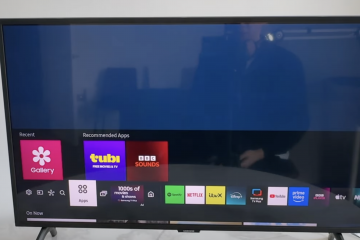Nhiều người gọi nó là ảnh màn hình chào mừng trong khi những người khác gọi nó là màn hình đăng nhập hoặc đơn giản là màn hình bắt đầu, bất cứ điều gì bạn đặt tên cho nó. Vì vậy, trong hướng dẫn này, bạn sẽ tìm hiểu cách thay đổi ảnh hồ sơ Tài khoản cục bộ trong Windows 10/11 . Hãy nhớ rằng quy trình thay đổi màn hình bắt đầu hoặc hình ảnh màn hình chào mừng là khác nhau trên Tài khoản cục bộ và tài khoản Microsoft . Tại đây, tôi sẽ trình bày quy trình thay đổi hình ảnh tài khoản cục bộ.
Trong khi đó, hình ảnh tài khoản của bạn là những gì bạn thấy trên màn hình đăng nhập Windows và trên menu Bắt đầu. Windows chỉ định ảnh hồ sơ mặc định cho tài khoản người dùng mới trên Windows 10, nhưng có thể dễ dàng điều chỉnh ảnh đó thành bất kỳ ảnh nào bạn muốn.
Cách thay đổi ảnh tài khoản cục bộ trong Windows 10/11
Bạn cảm thấy mệt mỏi khi nhìn thấy ảnh hồ sơ Windows 10/11 hiện tại của mình? Đã đến lúc thay đổi nó sang một thứ khác. Dưới đây là cách thay đổi ảnh hồ sơ nếu bạn đang sử dụng Tài khoản cục bộ thay vì tài khoản Microsoft:
Lưu ý: Ảnh chụp màn hình dưới đây được thực hiện trên Windows 11 và các bước cũng tương tự đối với Windows 11.
Bước 1 . Nhấn Phím Windows + I để mở Cài đặt Windows.
Bước 2 . Nhấp vào Tài khoản .
Bước 3 . Chọn Thông tin của bạn .
Tài khoản> Thông tin của bạn
Bước 4 . Trang Tài khoản cho phép bạn thay đổi ảnh của mình theo hai cách chính:
Windows 10 :
Duyệt tìm một ảnh: Để gán ảnh đã có trên máy tính của bạn, nhấp vào nút Duyệt qua. Một cửa sổ mới xuất hiện, hiển thị ảnh trong thư mục Ảnh của bạn. Nhấp vào hình ảnh mong muốn và nhấp vào nút Chọn Hình ảnh. Windows nhanh chóng đưa bức ảnh đó lên trên menu Bắt đầu của bạn.
Máy ảnh: Tùy chọn này, chỉ khả dụng cho những người có máy ảnh được gắn vào máy tính của họ, cho phép bạn chụp ảnh tự sướng nhanh cho ảnh tài khoản của mình.
Windows 11 :
Chụp ảnh . Chọn tệp . 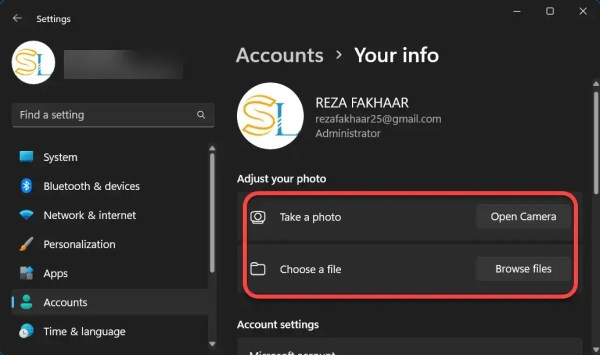
Chọn tệp
Bước 5 . Với mục đích của hướng dẫn này, tôi sẽ chọn Chọn tệp.
Bước 6 . Điều hướng đến ảnh bạn muốn sử dụng làm ảnh tài khoản mới, sau đó nhấp vào nút Chọn ảnh .
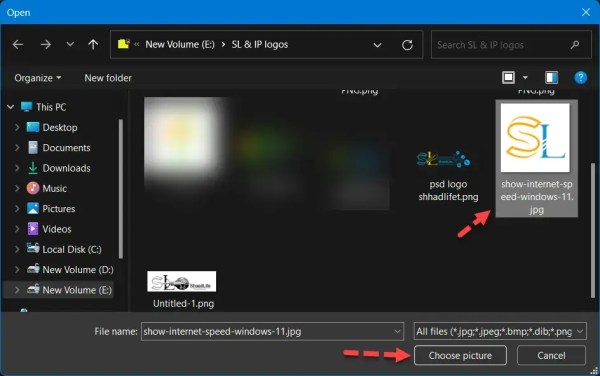
Thay đổi Ảnh Tài khoản Cục bộ trong Windows
Bước 7 . Bây giờ, bạn đã thay đổi thành công ảnh hồ sơ tài khoản cục bộ của mình trong Windows 10.
Lưu ý rằng Windows sẽ tự động thay đổi kích thước và cắt hình ảnh bạn chọn. Bạn nên tự mình cắt xén và thay đổi kích thước hình ảnh nếu bạn không nhận được kết quả như mong muốn từ hình ảnh bạn đã chọn. Đối với trang đăng nhập, Windows sử dụng hình ảnh có kích thước 448 x 448 pixel.
Ba ảnh được chọn gần đây nhất sẽ được hiển thị dưới dạng hình thu nhỏ bên dưới ảnh hồ sơ của bạn, vì vậy bạn có thể nhanh chóng di chuyển trở lại hình ảnh đã sử dụng trước đó. Để hoàn nguyên ngay lập tức, hãy chọn một trong các hình thu nhỏ.
Vậy là xong. Đây là cách bạn có thể thay đổi ảnh hồ sơ tài khoản cục bộ trong Windows 10/11 thông qua Cài đặt Windows. Nhấp vào đây để biết thêm về các tài khoản cục bộ.
Bạn cũng có thể thích: Cách thêm đồng hồ vào màn hình trong Windows 10